آیا دوست دارید موسیقی را با دوستان خود به اشتراک بگذارید؟ چه آهنگ جدید باشد یا ترکیب مورد علاقه شما، اشتراک گذاری موسیقی در Spotify نه تنها سرگرم کننده است، بلکه آسان است.
آنچه ممکن است ندانید این است که Spotify یک راه بسیار ساده برای به اشتراک گذاری موسیقی ارائه می دهد. می توانید یک کد Spotify برای آهنگ، آلبوم، لیست پخش، نمایه هنرمند، پروفایل گروه یا حتی یک پادکست ایجاد کنید. سپس آن کد را با دوستی به اشتراک بگذارید که بتواند از آن مورد مشترک نیز لذت ببرد.
در اینجا، روشهای مختلفی را به شما نشان میدهیم که میتوانید این تصویر بارکد مانند را ایجاد کنید و سپس در صورت دریافت کدهای Spotify، آنها را اسکن کنید.
یک کد Spotify در برنامه موبایل ایجاد کنید
می توانید کدی را از برنامه Spotify بگیرید تا با یک دوست از طریق ایمیل یا پیام متنی به اشتراک بگذارید.
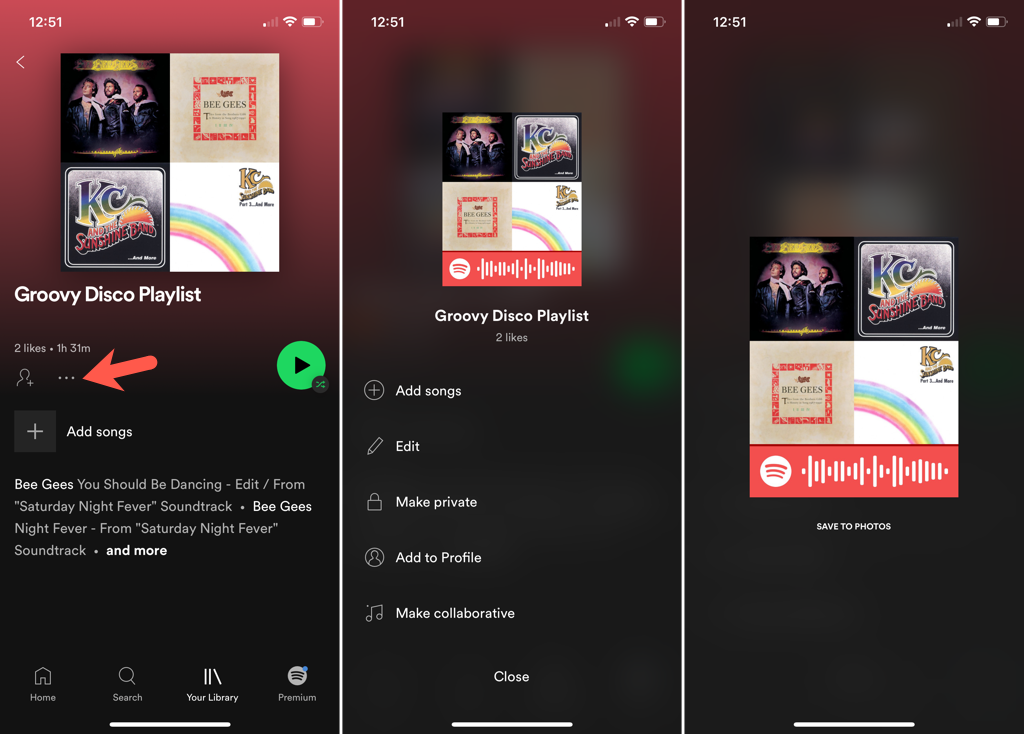
سپس می توانید کد Spotify را مانند هر تصویر دیگری به اشتراک بگذارید و به دوست خود کمک کنید تا با شما به آهنگ، لیست پخش یا پادکست گوش دهد!
یک کد Spotify در وب ایجاد کنید
اگرچه دریافت کد با استفاده از برنامه تلفن همراه Spotify آسان است، اما میتوانید کدی را در وب ایجاد کنید تا بتوانید آن را سفارشی کنید. درست است! میتوانید با انتخاب رنگ پسزمینه، رنگ نوار، اندازه و قالب تصویر برای کد Spotify، یک تصویر با وضوح بالا ایجاد کنید.
URI Spotify را دریافت کنید
برای ایجاد کد در وب، باید Spotify URI را برای موردی که میخواهید به اشتراک بگذارید، دریافت کنید. اگر Spotify Web Player را در برگه مرورگر دیگری باز کنید، احتمالاً سادهترین کار است، اگرچه میتوانید URI را از برنامه دسکتاپ نیز کپی کنید.
سه نقطه را در کنار یک مورد برای نمایش گزینههای بیشتر انتخاب کنید.

مکاننمای خود را به اشتراکگذاری ببرید و Copy Spotify URI را انتخاب کنید. اگر این عملکرد را نمیبینید، کلید Alt را در Windows یا کلید Option را در Mac فشار دهید و نگه دارید تا در منوی بازشو نمایش داده شود..
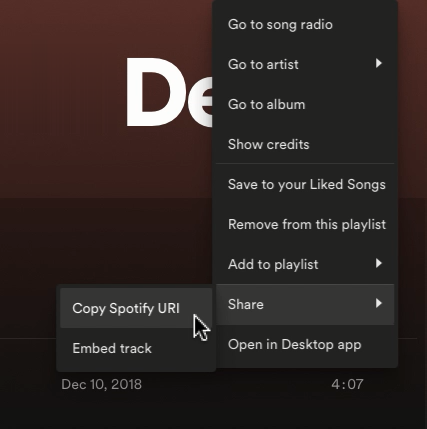
در حالی که URI در کلیپ بورد شما کپی شده است، مجموعه مراحل بعدی را برای ایجاد و سفارشی کردن کد Spotify خود دنبال کنید.
کد Spotify را ایجاد کنید
در حالی که URI خود برای چسباندن آماده است، برای ایجاد کد خود به سایت Spotify Codes خاصی مراجعه خواهید کرد. برای ایجاد کد لازم نیست وارد حساب Spotify خود شوید.
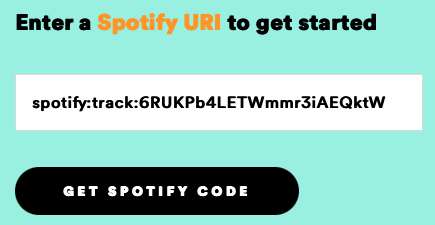
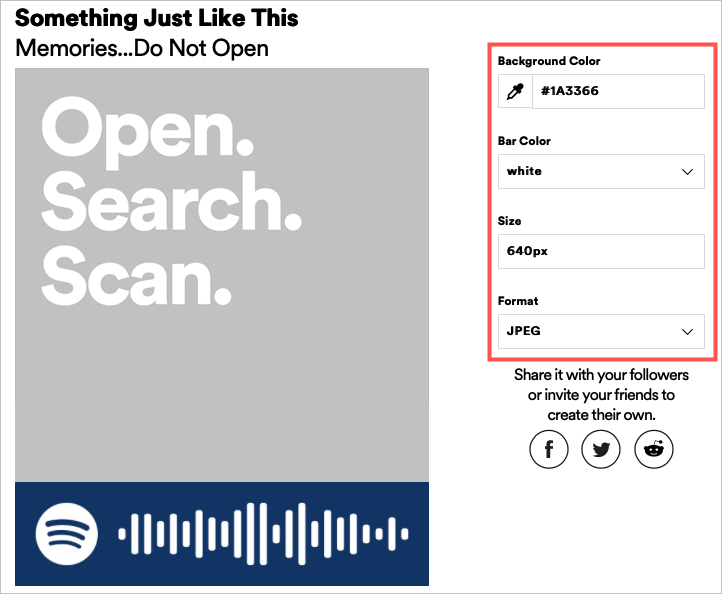
سپس میتوانید کد خود را در رسانههای اجتماعی پست کنید، آن را از طریق ایمیل ارسال کنید، آن را در پیام متنی یا هر چیزی که دوست دارید به اشتراک بگذارید.
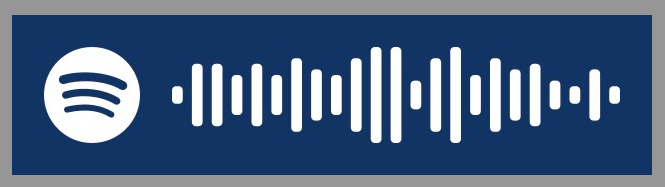
اسکن کدهای Spotify
اگر کد Spotify را دریافت میکنید، در حال حاضر فقط میتوانید موردی را که با شما به اشتراک گذاشته شده است با استفاده از برنامه تلفن همراه مشاهده کنید. اسکن کد Spotify شبیه اسکن یک کد QR برای باز کردن یک آیتم است. این مراحل را برای اسکن و استفاده از کدهای Spotify دنبال کنید.
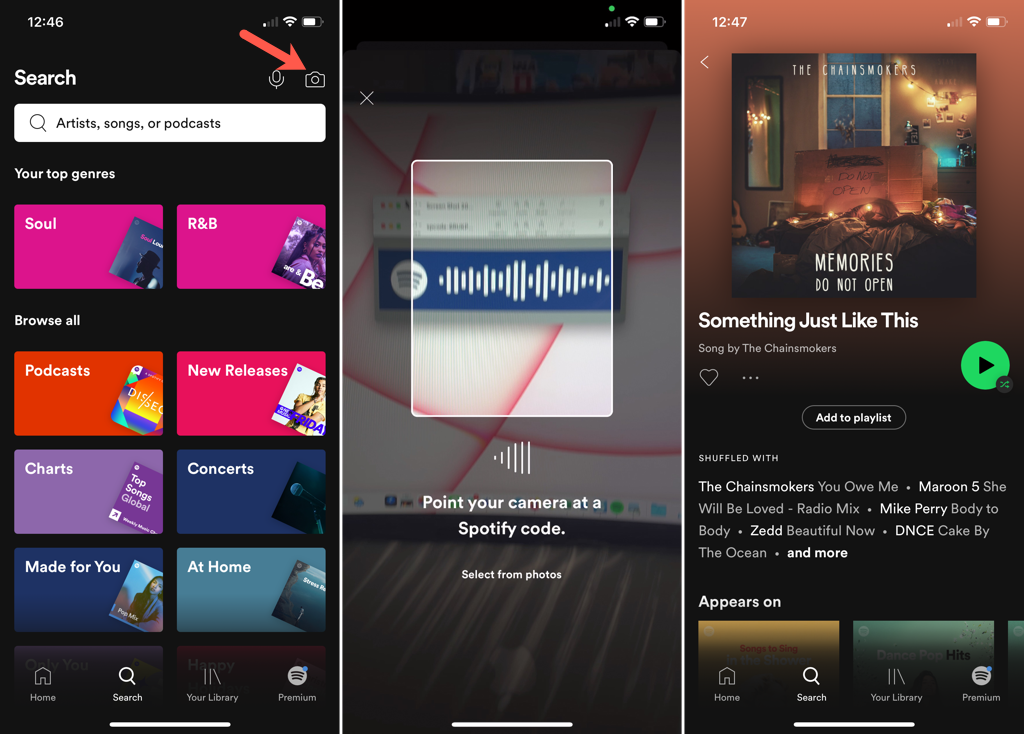
یک کد Spotify راهی مفید برای موسیقی مورد علاقه خود را به اشتراک بگذارید در اختیار شما قرار می دهد. امیدواریم این ویژگی را بررسی کنید و حتی ممکن است در ازای آن یک کد Spotify دریافت کنید!.
برای ترفندهای دیگری مانند این، لیست ما از نکات کمتر شناخته شده Spotify را بررسی کنید.
.